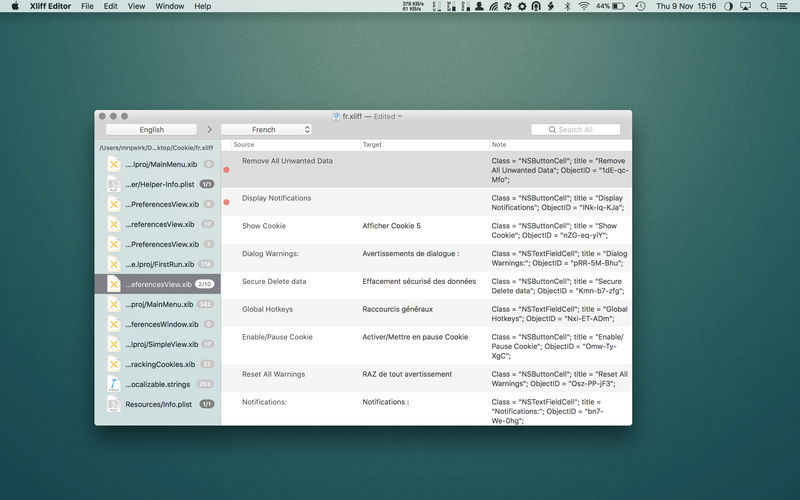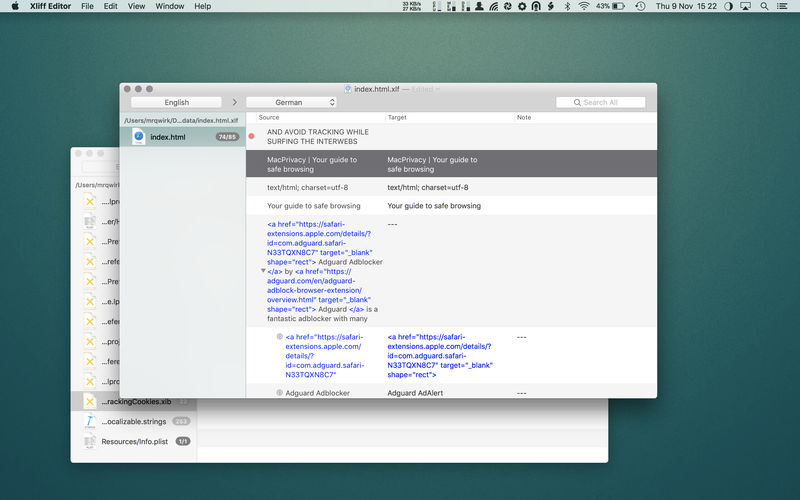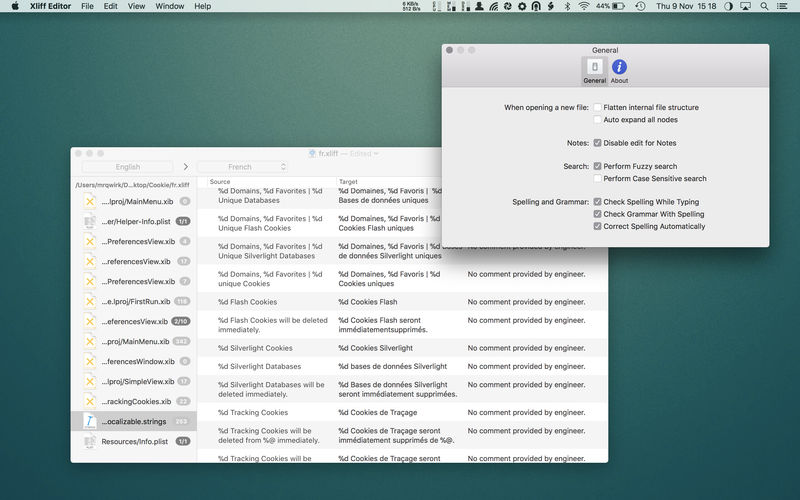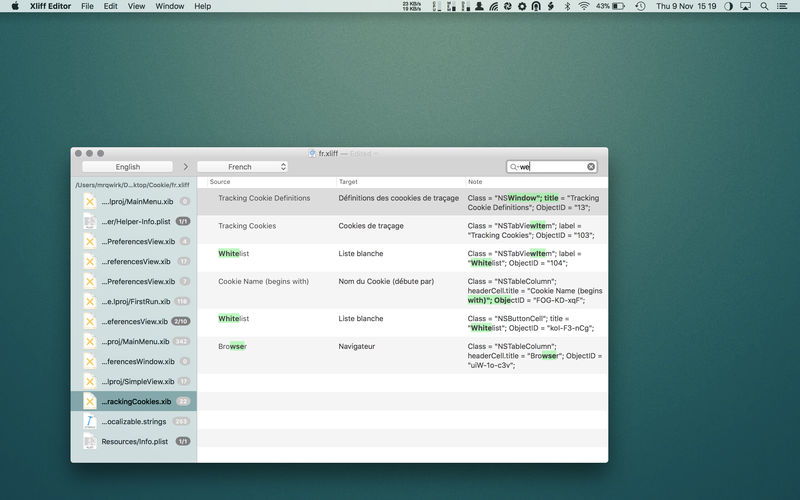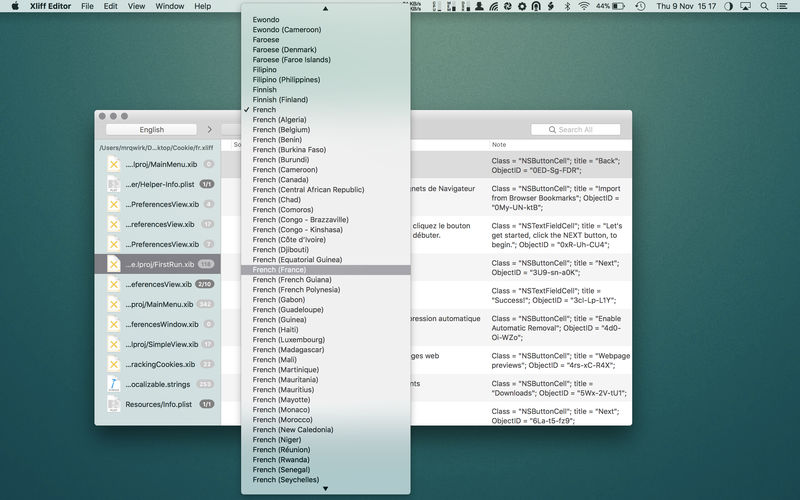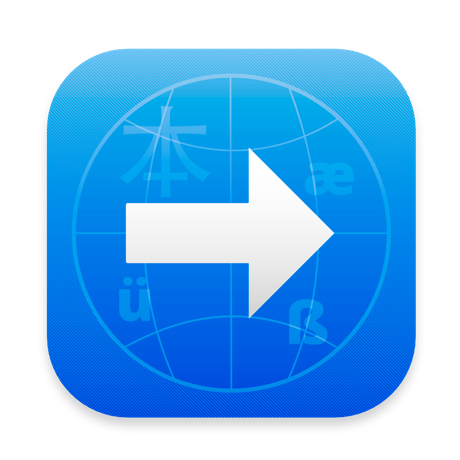Xliff Editor – 加载速度快,易于使用,内存占用少。我们还忘了提到内联标签保护,模糊搜索,直观快捷方式,多个并发文件编辑和本机拼写检查。它还有一些非常好的自定义,您可以使用它们来更好地适应您的工作流程。
并非所有Xliff编辑器都是同等创建的。我们已经定制了自己的XML解析器来读取最复杂的Xliff v1.2文件。 Xliff Editor毫不费力地处理分段,内联标签和备用翻译。
*什么是XLIFF文件?
xliff文件是基于XML的标准化文件格式,用于表示本地化数据。在其最简单的形式中,存储原始(源)字符串以及其翻译(目标)补充。 Xliff文件使本地化更加用户友好,并且比手动翻译更不容易出错。 Xliff文件可以通过扩展名.xliff或.xlf来识别。 SDL Trados(.sdlxliff)也使用xliff格式,但包含一些额外的专有数据。
*为何选择XLIFF?
Xcode 6引入了导出/导入所有本地化数据的功能,无需向本地用户发送各种文件格式进行翻译。 XLIFF格式可以翻译cinch,因为它会删除所有布局和格式,并且只为翻译人员提供简单的文本到文本翻译机制。
* Xliff编辑器功能:
– 高亮的搜索
– 模糊搜索
-拼写检查程序
– 轻松识别未翻译的字符串
-XLIFF,XLF文件支持
-SDLXIFF读取支持导出到XLIFF
– 支持alt-trans和seg-source节点
– 内联标签保护
– 支持同时编辑多个文件
– 支持在选项卡中打开文件
– 漂亮的界面
**目前仅支持XLIFF v1.2文件。